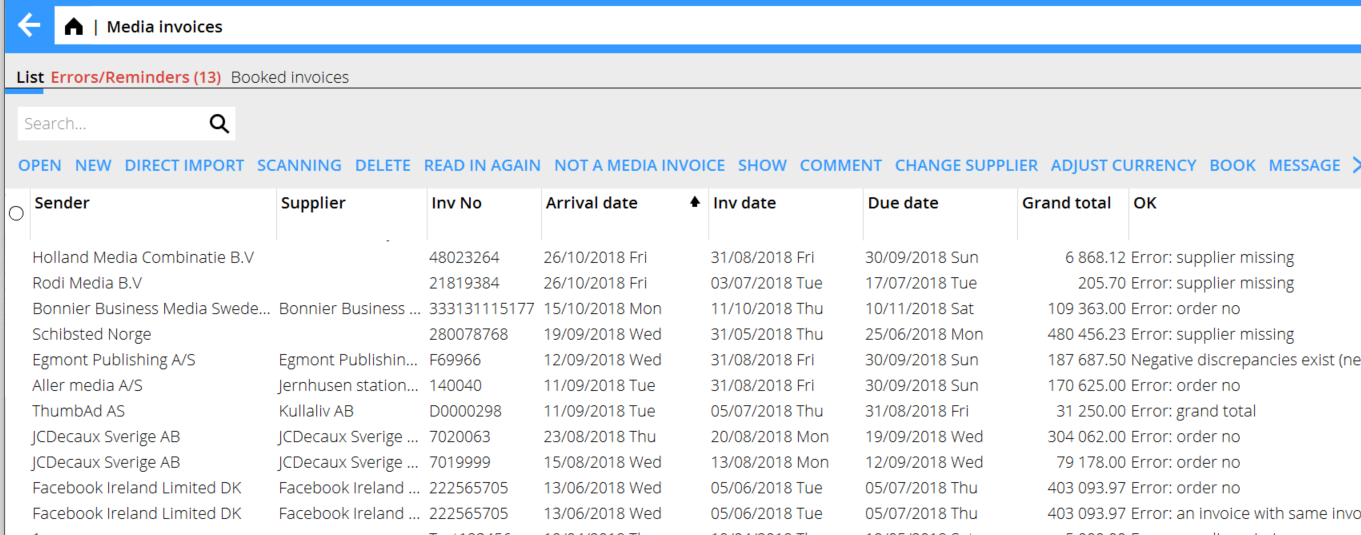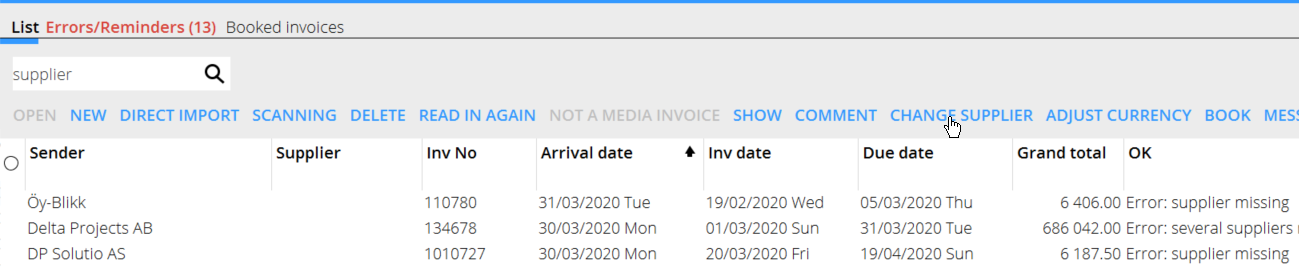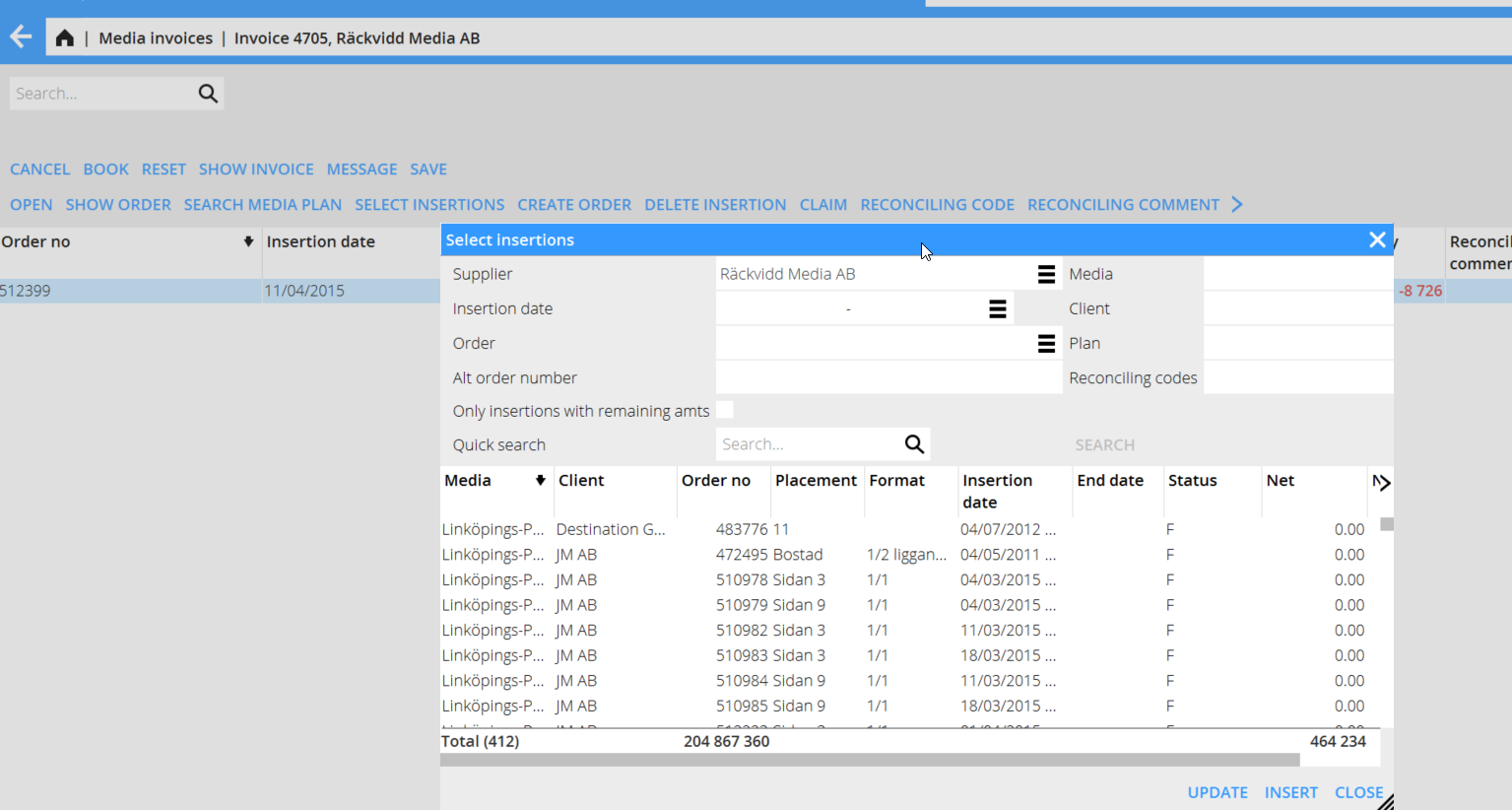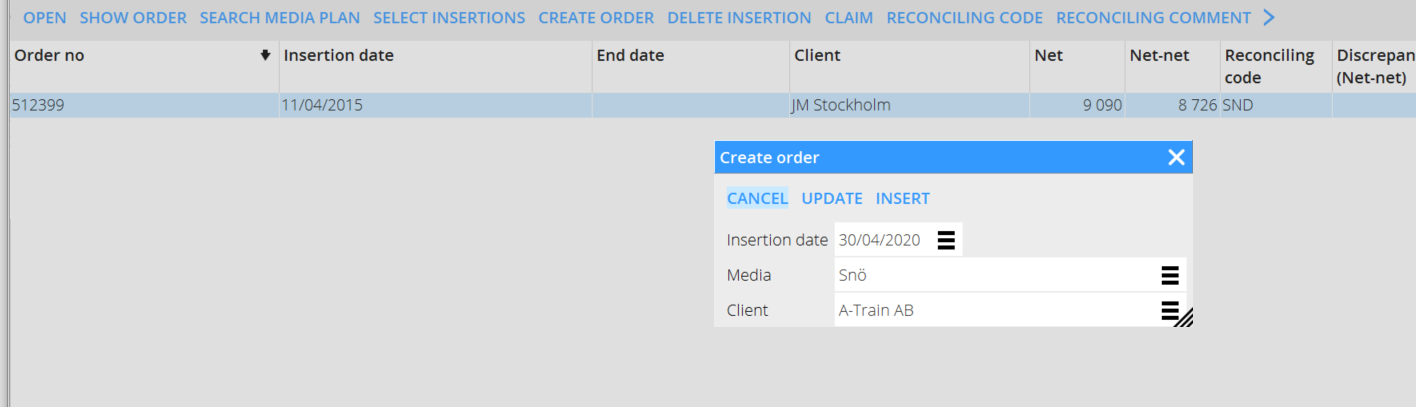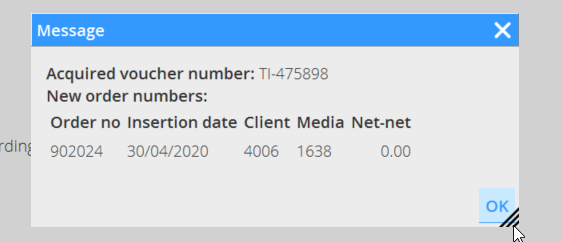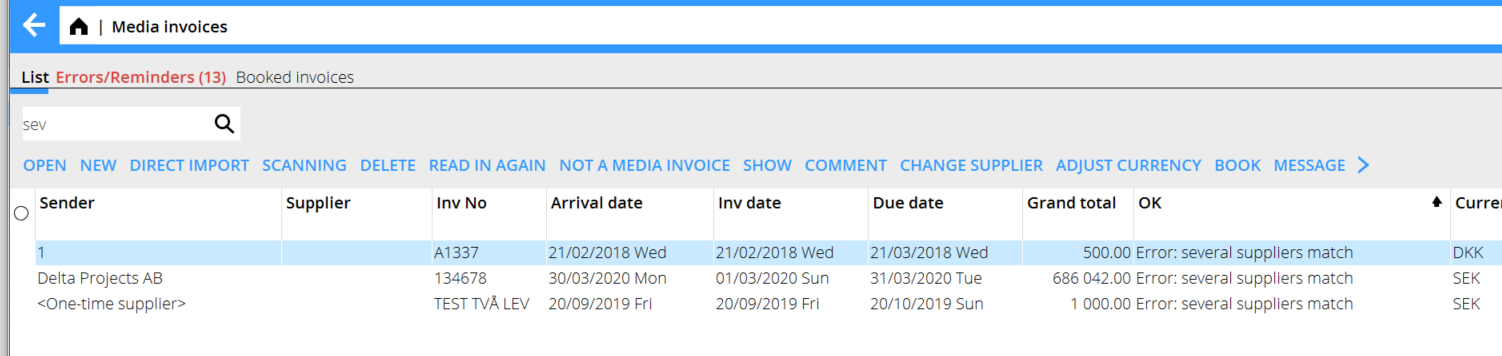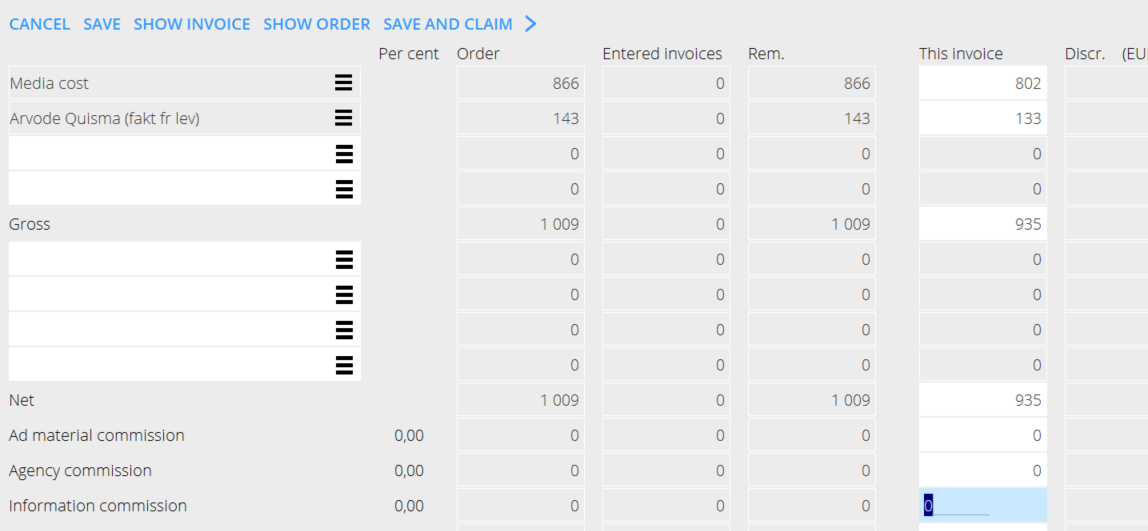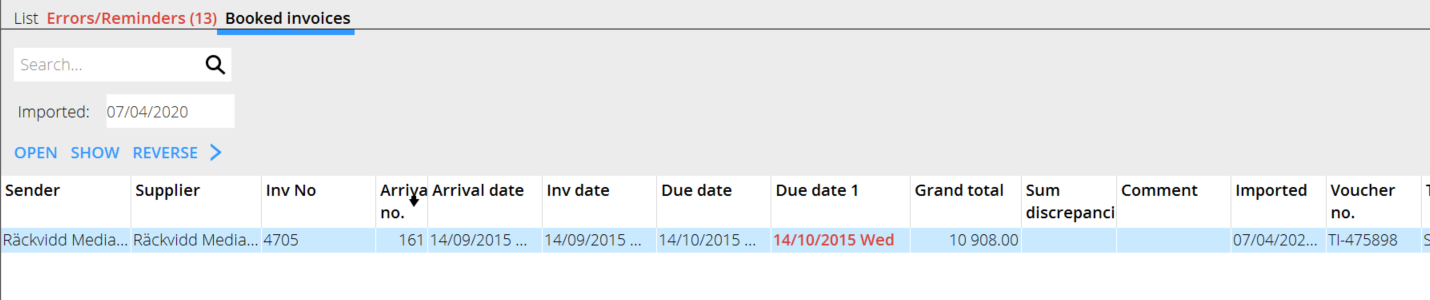Difference between revisions of "Media invoice interpretation/da"
(Created page with "= Registrering af Mediefakturaer = Denne manual bskriver hvordan registrering af mediefakturaer fungerer med tolkningstjenesten.") |
|||
| (11 intermediate revisions by the same user not shown) | |||
| Line 1: | Line 1: | ||
<htmltag tagname="style">p a.image{border:1px rgb(0,0,0) solid;box-sizing:content-box;}</htmltag> |
<htmltag tagname="style">p a.image{border:1px rgb(0,0,0) solid;box-sizing:content-box;}</htmltag> |
||
= Registrering af Mediefakturaer = |
= Registrering af Mediefakturaer = |
||
| − | Denne manual |
+ | Denne manual beskriver hvordan registrering af mediefakturaer fungerer med tolkningstjenesten. |
| − | + | Hvis en faktura må registreres manuelt, vælg {{btn|Ny}}. |
|
| + | En faktura kan blive importered med {{btn|Direkteimport}}, da importeres pdf:en i sin helhed og vises i listen med et ankomstnummer for videre behandling. Med {{btn|Skanning}} har man mulighed for at lægge flere sider ind til én og samme faktura. Træk og slip fungerer her. |
||
| − | It is possible to import an invoice with the function {{btn|DIRECT IMPORT}}; the pdf will be wholly imported into the list with an arrival number for further handling. With {{btn|SCANNING}} you can add several pages into one invoice. You can use drag and drop here. |
||
| − | + | Dersom en faktura er helt fejl, brug {{btn|Makulér}} |
|
| + | Hvis fakturaen er blevet korrigeret og man vil annullere brug {{btn|Indlæs på nyt}}. Det kan også gøres efter at man oprettet en ordre eller ændret i en ordre for at fakturaen skulle blive OK. |
||
| − | If there are corrections on the invoice and you want to cancel, use {{btn|READ IN AGAIN}}. It can also be used after you have created an order or made some changes in the order to correct the invoice. |
||
| + | Hvis fakturaen er leverandørfaktura, brug {{btn|Ikke mediefaktura}} så flyttes den til leverandørfakturaregistreringen. |
||
| − | If an invoice is another supplier’s invoice and not a media invoice, use {{btn|NOT A MEDIA INVOICE}} and thus remove it to the registration program for suppliers’ invoices instead. |
||
{{ExpandImage|MED-INI-EN-Bild1.png}} |
{{ExpandImage|MED-INI-EN-Bild1.png}} |
||
| − | === |
+ | === Fejl: Leverandør mangler=== |
| + | Brug {{btn|Skift leverandør}}. Vælg en leverandør fra leverandørlisten eller opret ny leverandør og læg til på fakturaen. |
||
| − | Use {{btn|CHANGE SUPPLIER}}. Select a supplier from the list or create a new and add it on the invoice. |
||
{{ExpandImage|MED-INI-EN-Bild2.png}} |
{{ExpandImage|MED-INI-EN-Bild2.png}} |
||
| − | === |
+ | === Feil: ordrenr. === |
| − | + | Begynd med {{btn|Åbn}} og vælg derefter {{btn|Vælg indrykninger}} i listen. Dersom der ikke findes nogen indrykninger, søg på indrykningsdato, ordre, kunde etc. og brug {{btn|Opdatér}}. |
|
| − | + | Observér, at {{btn|Indføj}} og {{btn|Luk}} skaber en helt ny linie i stedet |
|
{{ExpandImage|MED-INI-EN-Bild3.png}} |
{{ExpandImage|MED-INI-EN-Bild3.png}} |
||
| + | Hvis der ikke findes nogen ordre oprettet inde i mediebudgetter, kan man oprette en midlertidig ordre at lægge på fakturaen. De kaldes 900000-ordrer. Fakturaen kan ved senere tidspunkt flyttes til en rigtig ordre inde i afstemning mediefakturaer. |
||
| − | If there is no order created within Media plans, you can create a temporary order to add on the invoice. These orders are called 900000-orders. The invoice can later be moved to a real order in Reconciliation of media invoices. |
||
{{ExpandImage|MED-INI-EN-Bild4.png}} |
{{ExpandImage|MED-INI-EN-Bild4.png}} |
||
| + | Registrér derefter fakturaen mod medieomkostning eller en anden tillægskode. Gem og bogfør. Du får en meddelelse om at fakturaen er blevet bogført på et midlertidigt ordrenummer. |
||
| − | Then, register the invoice against a media cost or other surcharge fee. Save and book. You will get a message that informs that the invoice is booked with a temporary order number. |
||
{{ExpandImage|MED-INI-EN-Bild5.png}} |
{{ExpandImage|MED-INI-EN-Bild5.png}} |
||
| − | === |
+ | === Feil: flere leverandører matcher === |
| − | + | Vælg {{btn|Vis}} for at se fakturaen, vælg dernæst {{btn|Skift Leverandør}}. |
|
{{ExpandImage|MED-INI-EN-Bild6.png}} |
{{ExpandImage|MED-INI-EN-Bild6.png}} |
||
| − | === |
+ | === Feil: negative differencer/positive differencer foreligger === |
| + | Afhengig jeres toleranseniveau for differencer (ifølge basisregister) kan man bogføre fakturaen direkte ved liten difference (ca 1,00 – 5,00). Dette bliver da en øresafrundning. |
||
| − | According to the level of tolerance for discrepancies set in the base registers, you can book the invoice directly if the discrepancy is minor (approx. 1,00 – 5,00). That will be a rounding. |
||
| + | Hvis differencen er større og skal bogføres med difference, velg {{btn|Bogfør}} direkte fra listen. |
||
| − | {{ExpandImage|MED-INI-EN-Bild7.png}} |
||
| + | Dersom differencen skyldes på at fakturaen er fejl kan man korrigere direkte inde på ordren ved ay lægge til medieomkostning eller anden kode fot tillæg. Gem og bogfør. |
||
| − | |||
| − | If it is a major discrepancy and shall be booked with it, use {{btn|BOOK}} in the list to book it directly. |
||
| − | If the reason for the discrepancy is that there are errors in the invoice, correct it directly on the order by adding media cost or other surcharge code. Then save and book. |
||
{{ExpandImage|MED-INI-EN-Bild8.png}} |
{{ExpandImage|MED-INI-EN-Bild8.png}} |
||
| + | Dersom en faktura er blevet fejlagtigt bogført kan den krediteres i fanen Bokførde fakturaer. |
||
| − | If an invoice is erroneously booked, you can credit it under Booked invoices. |
||
{{ExpandImage|MED-INI-EN-Bild9.png}} |
{{ExpandImage|MED-INI-EN-Bild9.png}} |
||
| − | + | Dokument, der ikke er fakturaer, lægges i fanebladet Fejl/Påmindelser. Det kan være rykerbrev eller statements. Brug {{btn|Bekræft}} for at skulle fjerne dem fra listen. |
|
[[Category: Manuals]] |
[[Category: Manuals]] |
||
| − | [[Category: MED-INI- |
+ | [[Category: MED-INI-DA]] |
[[Category: Media]] |
[[Category: Media]] |
||
Latest revision as of 15:39, 13 August 2020
Contents
Registrering af Mediefakturaer
Denne manual beskriver hvordan registrering af mediefakturaer fungerer med tolkningstjenesten.
Hvis en faktura må registreres manuelt, vælg Ny.
En faktura kan blive importered med Direkteimport, da importeres pdf:en i sin helhed og vises i listen med et ankomstnummer for videre behandling. Med Skanning har man mulighed for at lægge flere sider ind til én og samme faktura. Træk og slip fungerer her.
Dersom en faktura er helt fejl, brug Makulér
Hvis fakturaen er blevet korrigeret og man vil annullere brug Indlæs på nyt. Det kan også gøres efter at man oprettet en ordre eller ændret i en ordre for at fakturaen skulle blive OK.
Hvis fakturaen er leverandørfaktura, brug Ikke mediefaktura så flyttes den til leverandørfakturaregistreringen.
Fejl: Leverandør mangler
Brug Skift leverandør. Vælg en leverandør fra leverandørlisten eller opret ny leverandør og læg til på fakturaen.
Feil: ordrenr.
Begynd med Åbn og vælg derefter Vælg indrykninger i listen. Dersom der ikke findes nogen indrykninger, søg på indrykningsdato, ordre, kunde etc. og brug Opdatér. Observér, at Indføj og Luk skaber en helt ny linie i stedet
Hvis der ikke findes nogen ordre oprettet inde i mediebudgetter, kan man oprette en midlertidig ordre at lægge på fakturaen. De kaldes 900000-ordrer. Fakturaen kan ved senere tidspunkt flyttes til en rigtig ordre inde i afstemning mediefakturaer.
Registrér derefter fakturaen mod medieomkostning eller en anden tillægskode. Gem og bogfør. Du får en meddelelse om at fakturaen er blevet bogført på et midlertidigt ordrenummer.
Feil: flere leverandører matcher
Vælg Vis for at se fakturaen, vælg dernæst Skift Leverandør.
Feil: negative differencer/positive differencer foreligger
Afhengig jeres toleranseniveau for differencer (ifølge basisregister) kan man bogføre fakturaen direkte ved liten difference (ca 1,00 – 5,00). Dette bliver da en øresafrundning.
Hvis differencen er større og skal bogføres med difference, velg Bogfør direkte fra listen. Dersom differencen skyldes på at fakturaen er fejl kan man korrigere direkte inde på ordren ved ay lægge til medieomkostning eller anden kode fot tillæg. Gem og bogfør.
Dersom en faktura er blevet fejlagtigt bogført kan den krediteres i fanen Bokførde fakturaer.
Dokument, der ikke er fakturaer, lægges i fanebladet Fejl/Påmindelser. Det kan være rykerbrev eller statements. Brug Bekræft for at skulle fjerne dem fra listen.